Điện tử căn bản
Kiểm tra, phát hiện và sửa chữa điểm chết trên màn hình LCD máy tính
Màn hình máy tính LCD bị điểm chết là một trong những lỗi thường gặp và gây khó chịu cho người dùng nhất. Do đó, trong bài viết này HocvieniT.vn sẽ chia sẻ cho các bạn các phương pháp cứu chữa điểm chết trên màn hình máy tính hiệu quả.

Điểm chết màn hình LCD máy tính là gì?
Bỗng dưng trong quá trình sử dụng máy tính bạn phát hiện thấy trên màn hình máy tính của mình xuất hiện một vài điểm chỉ có thể hiển thị duy nhất một màu (thông thường là chỉ hiện một màu đen) thì điều đó có nghĩa là màn hình máy tính của bạn bị điểm chết.
Những điểm chết này thường rất nhỏ nên nếu màn hình máy tính của bạn đang hoạt động với nhiều màu sắc thì rất khó phát hiện nhưng ngược lại nếu màn hình máy tính hoạt động chỉ một màu thì bạn có thể nhìn thấy chúng rất rõ ràng.
Một nỗi lo lắng của rất nhiều người khi gặp phải trường hợp này là liệu những điểm chết có lan ra rộng ra hay không? HocvieniT.vn xin trả lời với bạn rằng những điểm chết này sẽ không lan rộng ra. Do vậy, nếu máy tính của bạn chỉ có một vài điểm chết và bạn không quá quan trọng về vấn đề thẩm mỹ thì bạn cứ an tâm tiếp tục sử dụng máy tính bình thường.
Trong một số trường hợp bạn thấy những điểm chết này ngày càng hiện lên nhiều thì cũng đừng nghĩ rằng chúng đã lan rộng ra mà thực chất là do chính máy tính của bạn đã cũ dẫn đến màn hình xuống cấp và các điểm chết sẽ dần hiện lên rõ hơn nên bạn có cảm giác chúng lan rộng ra thôi.
Xác định các điểm trên màn hình máy tính có thực sự bị chết?
Bởi tất cả các điểm được coi đã chết trên màn hình máy tính đều chỉ hiện được một màu duy nhất nên một cách thức đơn giản để kiểm tra xem màn hình máy tính của bạn có bị điểm chết hay không chính là chuyển màn hình máy tính về một màu khác và từ đó bạn có thể dễ dàng quan sát và phát hiện ra các điểm chết.
Lưu ý: Trước khi tiến hành kiểm tra bạn hãy vệ sinh sạch sẽ màn hình máy tính của bạn để việc kiểm tra màn hình máy tính được đảm bảo thực hiện trong điều kiện chính xác nhất.
Để chuyển màn hình máy tính về một màu bạn chỉ cần thực hiện theo các thao tác sau:
- Trên màn hình Desktop bạn nhấn chuột phải vào bất cứ khu vực trống nào và chọn Personalize.
- Khi đó sẽ xuất hiện một hộp thoại mới và bạn chọn tiếp vào Desktop Background nằm ở phía bên dưới hộp thoại.
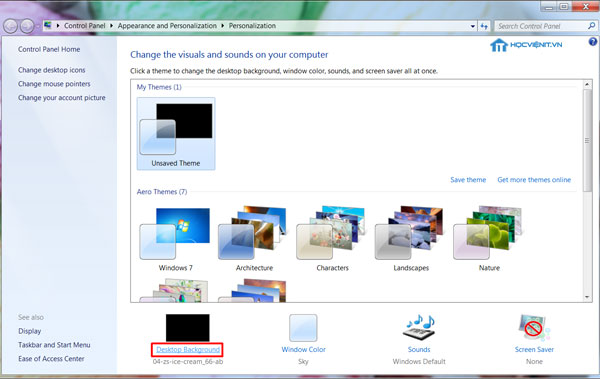
- Sau đó, trong mục Picture Location, bạn thay đổi thành Solid Colors. Lúc này các màu sắc của màn hình máy tính sẽ hiện ra ở khu vực bên dưới cho bạn lựa chọn và nhấn vào Save Changes để xác nhận thay đổi là xong.
- Công việc cuối cùng của bạn chỉ là quan sát kỹ càng màn hình máy tính của bạn xem có bất kỳ điểm chết nào hay không.
Sửa chữa điểm chết trên màn hình máy tính
Sau đây, HocvieniT.vn sẽ chia sẻ cho các bạn các công cụ sửa chữa màn hình máy tính bị điểm chết miễn phí, phổ biến và được nhiều người tin dùng nhất.
Tiện ích UDPixel
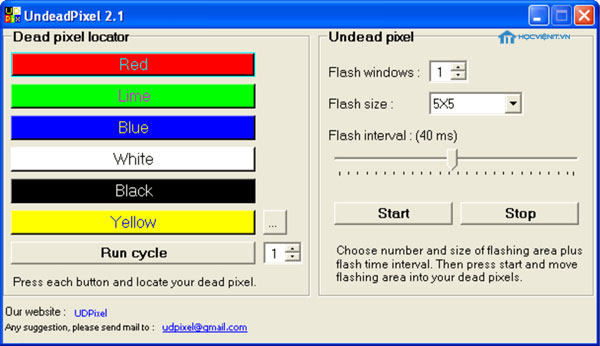
Cách thức sửa chữa của tiện ích UDPixel
Hiểu một cách đơn giản nguyên lý sửa chữa lỗi của tiện ích UDPixel là tiến hành lặp đi lặp lại có trình tự các màu sắc cho vị trí điểm chết để nó có thể “nhớ lại” và hiển thị màu sắc như bình thường.
Hướng dẫn cách chạy phần mềm UDPixel
Đương nhiên điều đầu tiên bạn phải có đó chính là tiến hành tải về và khởi chạy tiện ích UDPixel. Tiếp đến, trong giao diện màn hình chính của tiện ích bạn chọn Start. Khi đó, tiện ích sẽ tạo cho bạn các điểm màu nhấp nháy liên tục.
Giờ đây, công việc của bạn là di chuyển các điểm màu đó đến vị trí bị chết trên màn hình và đợi cho đến khi các điểm chết đó được sửa.
Lưu ý: Bạn phải đảm bảo thời gian mở phần mềm cho sửa chữa các điểm chết khoảng từ 3 – 4 giờ để đảm bảo kết quả tốt nhất.
Ngoài ra, để phục vụ cho người dùng có thể phát hiện ra các điểm chết dễ dàng nhất, tiện ích đã được tích hợp một tính năng mà bạn chỉ cần chọn vào thanh màu sắc ở phía bên tay trái là có thể làm cho màn hình chỉ hiển thị một màu duy nhất.
Dịch vụ LCD
Đây là một công cụ dịch vụ trực tuyến cho phép bạn có khả năng tìm kiếm, phát hiện và sửa chữa các điểm chết trên màn hình máy tính.
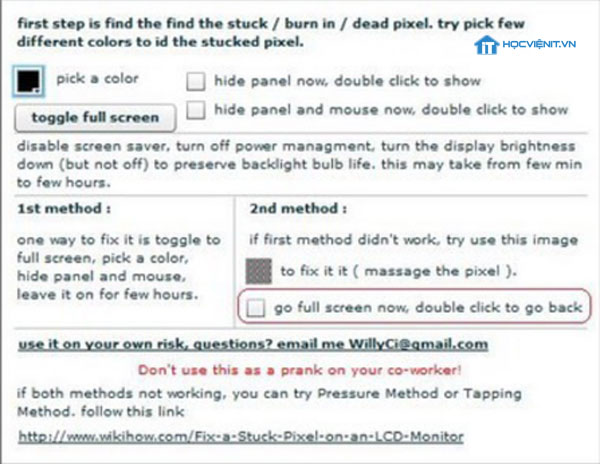
Tìm kiếm và phát hiện điểm chết
Tại giao diện chính của dịch vụ, bạn chọn vào ô pick a color, chọn tiếp một màu mà bạn thích và nhấp vào nút Toogle Full hoặc Hide panel and mouse now để chuyển màn hình máy tính của bạn về hiển thị một màu duy nhất. Từ đây, bạn có thể quan sát và tìm kiếm các điểm chết dễ dàng hơn.
Sau khi hoàn tất quá trình kiểm tra các điểm chết có trên máy tính thì bạn chỉ cần nhấn phím ESC để quay trở lại màn hình giao diện dịch vụ ban đầu.
Sửa điểm chết
Khi bạn bước sang bước này thì hãy đảm bảo rằng bạn đã tìm kiếm được tất cả các điểm chết có trên máy tính. Công việc của bạn lúc này là khắc phục chúng bằng cách:
- Tích chọn vào ô vuông cạnh dòng chữ Go to Full Screen now trong mục 2nd method để tạo mà hình có các màu sắc nhấp nháy liên tục.
- Chờ đợi một khoảng thời gian (khoảng vài giờ) để điểm chết có thể hoạt động lại như bình thường.
Sửa chữa lỗi mà không sử dụng công cụ
Trong trường hợp tồi tệ nhất mà cả hai công cụ trên đều không thể sửa chữa được các điểm chết thì có một phương pháp khác tuy không sửa chữa được hoàn toàn nhưng lại có khả năng cải thiện các điểm chết:
- Tắt máy tính đi.
- Dùng một miếng vải (khăn) mềm và ẩm ấn nhẹ vào vị trí có điểm chết. Chú ý không ấn lan ra các khu vực không có điểm chết.
- Trong quá trình ấn bạn hãy bật máy tính lên và quan sát xem các điểm chết có mờ dần hay không.
Lưu ý: Thao tác này bạn nên thực hiện lặp lại từ 2-3 lần
Hi vọng các thông tin trên có thể giúp cho bạn sửa chữa được lỗi màn hình bị điểm chết hiệu quả mà không cần phải mang nó đi bảo hành cũng như thay mới màn hình laptop. Chúc bạn thành công!
Mọi chi tiết xin vui lòng liên hệ:
CÔNG TY CỔ PHẦN HỌC VIỆN IT
MST: 0108733789
Tổng đài hỗ trợ: 024 3566 8686 – Hotline: 0981 223 001
Facebook: www.fb.com/hocvienit
Đăng ký kênh Youtube để theo dõi các bài học của Huấn luyện viên tốt nhất: http://bit.ly/Youtube_HOCVIENiT
Tham gia cộng đồng Học viện IT.vn tại: https://www.facebook.com/groups/www.hocvienit.vn/
Trụ sở Hà Nội: Số 8 ngõ 117 Thái Hà, Đống Đa, Hà Nội
Hồ Chí Minh: Số 283/45 Cách Mạng Tháng Tám, Phường 12, Quận 10, TP.HCM
Hải Phòng: Số 94 Quán Nam, Lê Chân, Hải Phòng
Thái Nguyên: Số 297 Lương Ngọc Quyến, TP. Thái Nguyên
Học viện IT.vn – Truyền nghề thực tế cùng bạn đến thành công!



Bài viết liên quan
Giáo trình điện tử cơ bản về điện trở – Học sửa máy tính
Điện trở là một linh kiện điện tử mà bạn học viên nào cũng phải...
Th7
Làm thế nào để xác định điện áp của diode zener?
Diode Zener là một trong những loại diode phổ biến nhất hiện nay. Chính vì...
Th4
Điện trở nhiệt là gì? Tổng hợp kiến thức về điện trở nhiệt
Điện trở nhiệt là một trong những loại điện trở cực kỳ phổ biến và...
Th2
Biến trở là gì? Tổng hợp kiến thức về biến trở
Ngày hôm nay, chúng ta sẽ cùng tìm hiểu về một loại thiết bị điện...
Th1
Điện trở dán là gì? Tìm hiểu về điện trở dán
Điện trở là một linh kiện vô cùng quen thuộc trong điện tử cơ bản....
Th1
Điện trở của kim loại phụ thuộc vào nhiệt độ như thế nào?
Tiếp nối các bài viết về điện trở, trong bài viết ngày hôm nay Học...
Th1